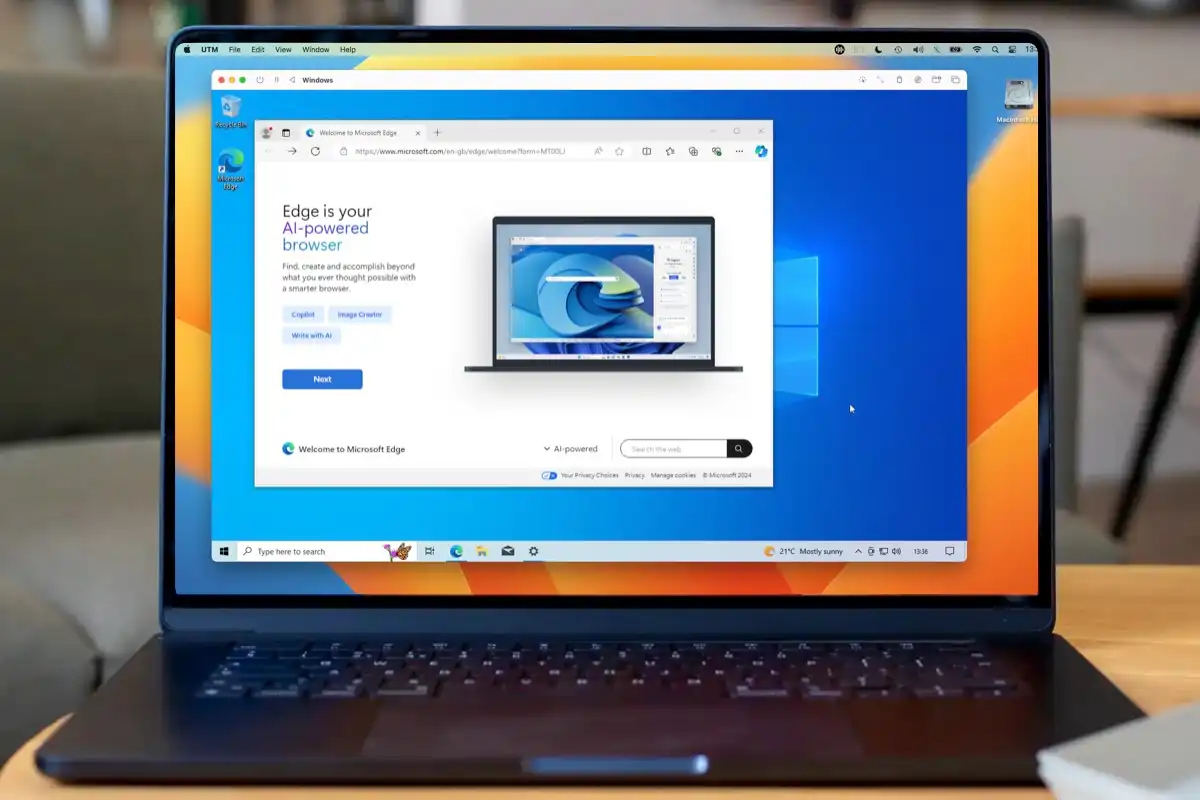- تعتمد الطريقة على الشريحة: Boot Camp on إنتل;Parallels أو UTM على Apple Silicon.
- يُبسط برنامج Parallels عملية التثبيت (تلقائيًا أو يدويًا باستخدام ISO و TPM افتراضي).
- يعد UTM مجانيًا وفعالًا على M1/M2/M3 باستخدام أدوات ISO ARM وSPICE.
- التحقق من التراخيص والمتطلبات (المساحة، TPM، السائقين) قبل البدء.

تثبيت نوافذ 11 على جهاز MacBook، من الممكن تمامًا واليوم هناك عدة طرق لتحقيق ذلك مع الضمانات: المحاكاة الافتراضية باستخدام Parallels أو UTM، وعلى أجهزة الكمبيوتر التي تعمل بمعالجات Intel، التثبيت الأصلي باستخدام Boot Camp. يعتمد الاختيار على المعالج الخاص بك. ماك (Intel أو Apple Silicon) واحتياجاتك من حيث الأداء والتوافق والميزانية.
في هذا الدليل أشرح، خطوة بخطوة وبالتفصيل، جميع البدائل:من معالج Parallels التلقائي، إلى الإعداد اليدوي باستخدام ISO، وحتى مسار UTM المحدد على شرائح M1/M2/M3 والتثبيت الأصلي باستخدام Boot Camp على أجهزة Mac التي تعمل بنظام Intel. وسوف ترى أيضًا المتطلبات، حيل مفيدة (بما في ذلك TPM على Intel)، والحدود والمزايا الحقيقية حتى تتمكن من اتخاذ القرار الأفضل دون خسارة تيمبو.
ما يجب أن تكون واضحًا بشأنه قبل البدء
- حدد جهاز Mac الذي لديك: إذا كان نموذجًا به إنتل يمكنك استخدام Boot Camp للتثبيت الأصلي؛ إذا كان آبل سيليكون (M1، M2، M3) لا يوجد تمهيد مزدوج رسمي وسيتعين عليك اختيار المحاكاة الافتراضية (Parallels أو UTM). إن هذا الاختلاف يحدد تماما المسار الذي يجب اتباعه..
- تحضير مساحة القرص:يتطلب نظام التشغيل Windows 11 ما لا يقل عن 64 جيجابايت، على الرغم من احتياطي 128 جيجابايت من العملي أكثر إذا كنت ستقوم بتثبيت التطبيقات والألعاب. على Intel، يمكن لـ Boot Camp تحرير المساحة حذف لقطات Time Machine القديمة وملفات iCloud المخزنة مؤقتًا، وهو ما قد يستغرق وقتًا طويلاً في بعض الأحيان.
- احصل على الصورة الصحيحة لنظام التشغيل Windows 11: على Intel، معيار ISO 64 بت؛ على Apple Silicon، نظام التشغيل Windows 11 ARM. يمكنك تنزيله من مايكروسوفت، وفي M1/M2/M3 هناك طرق مثل تطبيق CrystalFetch أو برنامج Insider في حالة VHDX.
- فكر فيما ستستخدمه من أجله:للحصول على أقصى أداء أصلي على Intel، Boot Camp؛ لـ الراحة والاستخدام المتزامن بالنسبة إلى macOS وWindows، Parallels؛ للحصول على خيار مجانًا على Apple Silicon، UTM مع QEMU. كل طريقة لها مزاياها وحدودها..
طرق تثبيت Windows 11 على جهاز MacBook
هناك ثلاثة طرق رئيسية وموحدة:Parallels Desktop (محاكاة افتراضية بسيطة ومتكاملة للغاية)، وBoot Camp (Intel فقط، تنفيذ أصلي)، وUTM (محاكاة افتراضية/محاكاة تعتمد على QEMU، مثالية لـ Apple Silicon بدون تكلفة). دعونا نمر على الخطوات واحدة تلو الأخرى.
الخيار 1: Parallels Desktop (Intel وApple Silicon)
Parallels Desktop هو الخيار الأسرع والأكثر سهولة في الاستخدام تشغيل Windows 11 داخل macOS دون الحاجة إلى إعادة التشغيل. يعمل على كل من Intel و Apple Silicon، تقدم نسخة تجريبية مجانية، ومنذ Parallels 18، تنزيل وتثبيت Windows 11 تلقائيًا ببضع نقرات فقط.
التثبيت التلقائي لنظام التشغيل Windows 11 باستخدام Parallels
إذا كنت تستخدم Parallels Desktop 18 أو إصدارًا أحدثيمكنك إنشاء جهازك الافتراضي دون الحاجة إلى أي مراقبة تقريبًا. يتولى معالج "الحصول على Windows 11 من Microsoft" عملية التنزيل والتثبيت، وسيتعين عليك قبول اتفاقية ترخيص المستخدم النهائي في النهاية.
- افتح Parallels Desktop وتذهب إلى مركز التحكم > + > احصل على Windows 11 من Microsoft >استمر> قم بتثبيت Windows. Parallels يعتني بالباقي.
- عندما انتهيستظهر الرسالة تم الانتهاء من التثبيت واتفاقية ترخيص المستخدم النهائي الخاصة بشركة Microsoft. انقر فوق "أوافق" لإكمال العملية.
الفوائد الرئيسية:يقوم المعالج بكل شيء، ولا تحتاج إلى البحث عن ISO أو تكوين الكثير. بالإضافة إلى ذلك، يقوم Parallels بإضافة شريحة TPM افتراضية تلقائيًا. منذ الإصدار 17.1.0، الذي يلبي متطلبات Windows 11.
التثبيت اليدوي باستخدام ISO (والإصدارات الأخرى)
إذا كنت تفضل استخدام ISO الخاص بك (على سبيل المثال، Windows 11 ARM على Apple Silicon)، فإن العملية أيضًا مباشرة وتمنحك مزيدًا من التحكم في الجهاز الافتراضي. التدفق موجه وواضح للغاية.
- تنزيل Windows 11 ISO المناسب لجهاز الكمبيوتر الخاص بك من موقع Microsoft الرسمي. على M1/M2/M3، استخدم إصدار ARM.
- في Parallels، اضغط + في مركز التحكم واختر تثبيت Windows أو نظام تشغيل آخر من قرص DVD أو صورة >استمر. حدد ISO إذا لم يتم اكتشافه بمفرده.
- اتبع معالج التثبيت ويحدد الموارد: وحدة المعالجة المركزية وذاكرة الوصول العشوائي و تخزين. يمكنك ترك الإعداد الافتراضي أو تعيين المزيد إذا كان جهاز Mac الخاص بك يسمح بذلك..
- قم بإنهاء التثبيت وعندما ويندوز حذاءقم بتثبيت أدوات Parallels على تكامل جيد مع نظام التشغيل macOS (المجلدات المشتركة، الدقة الديناميكية، وما إلى ذلك).
ملاحظات مفيدة:يسمح لك برنامج Parallels أيضًا بتثبيت إصدارات أخرى من Windows (10/8.1/7) باتباع نفس المخطط مع ملف ISO الخاص بها. تأكد من امتثالك لتراخيص نظام الضيف واتفاقية ترخيص المستخدم النهائي الذي سوف تستخدمه.
التكلفة والتعايش:تقدم Parallels نسخة تجريبية مجانية؛ التراخيص السنوية القياسية متاحة في حوالي 99 يورو. الميزة الكبرى هي أن macOS وWindows يتعايشان في نفس الوقت.، مثالية للإنتاجية والتطوير أو التطبيقات محددة دون الحاجة إلى إعادة التشغيل.
الخيار 2: Boot Camp (أجهزة Mac التي تعمل بمعالجات Intel فقط)
إذا كان جهاز MacBook الخاص بك يحتوي على معالج Intel، و مساعد Boot Camp يتيح لك تثبيت Windows 11 بشكل أصلي، مع التمهيد المزدوج بين macOS وWindows. هذه هي الطريقة التي تضغط بها خردوات بأقصى أداء، مثالية للمهام الشاقة.
الشروط
سوف تحتاج إلى جهاز كمبيوتر Mac من Intel (تقريبًا من عام 2012 إلى عام 2020)، Windows 11 64 بت ISO، وعلى الأقل 64 غيغابايت من المساحة الحرة (توصي Apple بـ 128 جيجابايت). في بعض الموديلات القديمةقد تكون هناك حاجة إلى ذاكرة ذراع USB 16 جيجابايت أو أكثر لإنشاء المثبت.
خطوات استخدام Boot Camp Assistant
يقوم Boot Camp بتحضير القرص وإنشاء قسم BOOTCAMP وتنزيل برامج التشغيل. ضروري لكي تعمل كافة الأجهزة بشكل جيد في نظام التشغيل Windows. يرشدك المعالج خلال العملية بأكملها.
- على نظام macOS، افتح مساعد Boot Camp من /التطبيقات/الأدوات المساعدة و اضغط استمر. سيقوم النظام بحساب المساحة المتوفرة؛ إذا لزم الأمر، فسيؤدي ذلك إلى حذف لقطات Time Machine القديمة وملفات iCloud المخزنة مؤقتًا لتحرير المساحة (يمكنك توقف (هذه العملية إذا كنت ترغب في ذلك).
- حدد Windows 11 ISO وقرر حجم القسم عن طريق سحب الفاصل بين macOS وWindows. على أجهزة الكمبيوتر ذات القرص الواحد، يكون الأمر مباشرًا للغاية.
- إذا كان لديك محركات أقراص داخلية متعددةاتبع التعليمات للاختيار شكل القرص الذي سيذهب إليه Windows حدد ISO المقابلة. حسب الحالة: على قرص التمهيديمكنك إنشاء قسم إضافي؛ على أقراص APFS، إنشاء قسم أو مسح القرص؛ على الأقراص غير APFSيمكنك حذف القسم وإنشاء قسم لنظام التشغيل Windows. إذا كان هناك بالفعل تثبيت Boot Camp على هذا القرص، يعرض عليك المعالج إلغاء تثبيته.
- عند الانتهاء، سيتم إعادة تشغيل جهاز Mac. وابدأ تشغيل برنامج تثبيت Windows لإكمال عملية التثبيت.
متطلبات TPM 2.0:لا تأتي أجهزة Mac التي تعمل بمعالجات Intel مع TPM 2.0. من الممكن إكمال عملية التثبيت باستخدام تعديل التسجيل. أثناء إعداد Windows 11 لتجاوز فحص TPM، وهي "خدعة" معروفة يجب تطبيقها بحذر.
التمهيد بين الأنظمة:عند التشغيل، اضغط مع الاستمرار على المفتاح الخيار (البديل) لاختيار macOS أو Windows. من نظام macOS، يمكنك أيضًا تحديد قرص التمهيد الافتراضي في إعدادات النظام.
إيجابيات وسلبيات:عروض التنفيذ الأصلية أداء أكبر هذه المحاكاة الافتراضية، ولكن لن تتمكن من الحصول على macOS وWindows في نفس الوقت. وتصبح المساحة المخصصة لـ BOOTCAMP غير متاحة لنظام macOS حتى تقوم باستردادها.
الخيار 3: UTM على Apple Silicon (M1 وM2 وM3)
UTM هو بديل مجاني يعتمد على QEMU الذي يسمح لك بتشغيل Windows 11 ARM افتراضيًا على أجهزة Mac المزودة بمعالج Apple Silicon. يتطلب الأمر مزيدًا من التكوين مقارنةً بـ Parallels، لكنه يعمل بشكل جيد جدًا للاستخدام العام.
كيفية الحصول على Windows 11 ARM
لديك طريقين رئيسيين للحصول على الصورة الصحيحة على M1/M2/M3. كلاهما صحيح واختر ما هو الأكثر راحة لك.
- عبر CrystalFetch (من متجر تطبيقات Mac): حدد نوافذ 11, الهندسة المعمارية: Apple Silicon, اللغة: الإسبانية الدولية y الإصدار: Windows 11، ثم اضغط تحميل. سوف تحصل على ARM ISO جاهز للاستخدام في UTM.
- عبر Windows Insider:تحميل الصورة بالصيغة VHDX y يتحول إلى QCOW2 مع QEMU (قابلة للتثبيت بواسطة Homebrew). هذه الطريقة أكثر تقنية إلى حد ما، ولكنها شائعة في بيئات الاختبار.
إنشاء وتكوين الجهاز الظاهري في UTM
مع ISO ARM في متناول اليدسيرشدك معالج UTM إلى إعداد الجهاز الافتراضي. تذكر: على Apple Silicon من الأفضل "المحاكاة" بدلاً من "المحاكاة" (محاكاة x86/x64 تعمل ولكنها أبطأ بكثير).
- افتح UTM وانقر على إنشاء جهاز افتراضي جديد. اختر المحاكاة الافتراضية.
- اختر ويندوز كنظام وعلامة تجارية تثبيت Windows 10 أو أعلى. ابحث عن ARM ISO تم تنزيله.
- نشط الصندوق تثبيت برامج تشغيل وأدوات SPICE لتحسين الرسومات والتحكم بالماوس/لوحة المفاتيح وميزات المشاركة.
- حدد نوى ذاكرة الوصول العشوائي (RAM) ووحدة المعالجة المركزية (CPU)عادةً ما تكون القيم الافتراضية كافية، على الرغم من وجود أكثر من 8 جيجابايت من ذاكرة الوصول العشوائي (RAM) في جهاز Mac الخاص بك، يؤدي تعيين المزيد إلى VM إلى تحسين السيولة.
- تعيين تخزين (الافتراضي 64 جيجابايت). يمكنك تحميله إذا كنت تخطط لتثبيت برامج ثقيلة، فإن القرص الافتراضي ينمو حسب الاستخدام.
- اختياري: أضف الدليل المشترك لتبادل الملفات بين macOS وWindows. إنه عملي للغاية يوما بعد يوم.
- اسم VM، راجع الملخص واضغط على حفظ.
تثبيت Windows 11 على UTM
سيتم تشغيل الجهاز الافتراضي كجهاز كمبيوتر جديد بدون نظام. ابدأ تشغيل برنامج التثبيت من ملف ISO وأكمل الخطوات المعتادة. الإجراء مماثل لإجراء جهاز الكمبيوتر عادي.
- قم بتشغيل الجهاز الافتراضي واضغط على مفتاح عندما يُطلب منك التمهيد من ISO. التقاط لوحة المفاتيح عن طريق النقر داخل النافذة.
- اختار اللغة والتاريخ/الوقت ولوحة المفاتيحإذا لم يكن لديك ترخيص بعد، انقر فوق ليس لدي مفتاح منتج للمتابعة.
- اختر نسخة ويندوز 11 (على سبيل المثال، Pro) والموافقة على الشروط.
- إنشاء القسم في المساحة غير المخصصة واترك لنظام Windows نسخ الملفات وإعادة التشغيل.
- عند إعادة التشغيل، لا تضغط على أي مفاتيح لتجنب إعادة التشغيل من ISO مرة أخرى.
الإعدادات الأولية:بعد التمهيد الأول، سيطلب منك المعالج تحديد المنطقة ولوحة المفاتيح واسم المستخدم وكلمة المرور والأسئلة الأمنية. في وضع التثبيت هذا، من الممكن التغاضي عن الخطوات النموذجية. مثل حساب Microsoft الخاص بك أو بعض إعدادات الخصوصية؛ ويمكنك إضافة الحساب لاحقًا من الإعدادات.
تثبيت أدوات SPICE/Guest وتحسينها
للحصول على نظام تشغيل Windows أكثر تكاملاً وسلاسةثبّت أدوات الضيف. إذا حددت المربع عند الإنشاء، سوف ترى قرصًا مضغوطًا يحتوي على برنامج التثبيت داخل هذا الكمبيوترإذا لم يكن الأمر كذلك، فاستخدم أيقونة القرص في شريط UTM واختر تثبيت أدوات الضيف على Windows.
أكمل المعالج وأعد تشغيل الجهاز الافتراضي والاستفادة من التحسينات مثل الدقة الديناميكية عندما تقوم بتغيير حجم النافذة، الحافظة مشترك وتجربة أكثر صقلاً بشكل عام.
أداء UTM وحدوده
يقدم UTM أداءً رائعًا للغاية في المهام العامة حتى على أجهزة الكمبيوتر الأساسية مثل MacBook Air المزود بـ M2 و8GB. التجربة مستقرة ويتم تقليل الاستهلاك الحراري في استخدامات المكتب والتصفح والعديد من التطبيقات.
- الرسومات/واجهة المستخدم:قد تكون التفاصيل مثل الزوايا المستديرة على النوافذ مفقودة، وربما يكون ذلك بسبب برامج التشغيل. إنه ليس أمرًا بالغ الأهمية، ولكن من الجيد أن نعرفه..
- إيماءات لوحة التتبع:بعض إيماءات macOS الأصلية (الضغط، وما إلى ذلك) هم لا يتحركون داخل الجهاز الافتراضي.
- ألعاب:على الرغم من أنك سوف تكون قادرًا على تشغيل عناوين بسيطة، إنه ليس الطريق المثالي للألعابإذا كنت تريد اللعب بشكل جدي، فستحتاج إلى جهاز كمبيوتر شخصي أو Boot Camp على Intel.
- ترخيص Windows:النظام يعمل بدون تفعيل ولكن خيارات التخصيص محدودةيمكنك تفعيلها لاحقًا إذا كانت تناسبك.
البدائل واعتبارات الترخيص
بالإضافة إلى Parallels وUTMلديك خيارات أخرى مثل برنامج VMware Fusion للمحاكاة الافتراضية أو طبقات التوافق مثل نبيذ والحل التجاري كروس. لا يقوم Wine/CrossOver بمحاكاة النظام بأكمله، بل حاول تشغيل تطبيقات محددة لنظام التشغيل Windows مع نتائج مختلفة.
إذا اخترت CrossOverسوف تستمتع بتجربة أكثر توجيهية من نوع "الكتالوج"، مقابل دفع رسوم الترخيص. النبيذ مجاني ومفتوح المصدرلكن الأمر يتطلب الصبر والتجربة والخطأ. للحصول على أقصى قدر من التوافق مع Windows 11، عادةً ما يكون من الأفضل استخدام المحاكاة الافتراضية الكاملة (Parallels/UTM).
على أية حال، تذكر أن تركيب أنظمة الضيوف يستلزم الامتثال لاتفاقية ترخيص المستخدم النهائي والتراخيص من مايكروسوفت وأي برنامج آخر. في Parallels، يتذكر المصنع نفسه أن العميل مسؤول عن الامتثال القانوني.
نصائح عملية ومشاكل نموذجية ومساعدة
- تحسين المساحة قبل التثبيت:إذا كنت تستخدم Boot Camp، فدع المعالج يحرر المساحة (لقطات Time Machine القديمة، وذاكرة التخزين المؤقت لـ iCloud). قد تستغرق هذه الخطوة بعض الوقت.وهذا أمر طبيعي ويمنع أخطاء التقسيم.
- إذا كان جهاز Mac الخاص بك يحتوي على محركات أقراص داخلية متعددةسيطالبك Boot Camp باختيار الوجهة الصحيحة وتنسيقها. يعتمد ذلك على ما إذا كان APFS أم لا.في نظام الملفات APFS، يمكنك إنشاء قسم إضافي أو مسح القرص؛ أما في نظام الملفات غير APFS، فيجب عليك عادةً المسح لإنشاء القسم. يقدم لك المعالج إمكانية إلغاء تثبيت Boot Camp إذا تم الكشف عن بقايا سابقة.
- توافق TPM على Intel:إذا اشتكى مثبت Windows 11 من TPM 2.0، تطبيق إعدادات التسجيل لتخطي فحص الأجهزة عند مطالبتك بذلك. افعل ذلك بعناية وأثناء عملية الإعداد فقط..
- Parallels مقابل UTM على Apple Silicon:يعتبر برنامج Parallels أكثر ملاءمة ويدعمه Microsoft رسميًا، مع تكامل مصقول للغاية، ولكنها مدفوعة. UTM هي مجاني وقادر بشكل مدهش للتطوير المكتبي والخفيف، على حساب التعديلات الإضافية وتفاصيل واجهة المستخدم البسيطة.
- حول صفحات الطرف الثالث:عند البحث، من الطبيعي أن تجد إشعارات الخصوصية المزعجة على مواقع مثل Reddit؛ فهي لا تقدم خطوات تقنية، ولكنها جزء من نظرة عامة على النتائج. الالتزام بالمصادر الفنية والأدلة المنظمة حتى لا نضيع الوقت.
مع كل ما سبق، أصبح لديك الآن خريطة طريق كاملة: Parallels للسهولة والبيئات المزدوجة المتزامنة، وBoot Camp على Intel للطاقة الأصلية، وUTM كبديل مجاني على Apple Silicon. اختر الطريقة التي تناسب جهاز Mac الخاص بك واستخدامك، إعداد ملف ISO المناسب، ومساحة القرص، وأدوات الضيف، إذا لزم الأمر، للحصول على تجربة متكاملة.
كاتب شغوف بعالم البايت والتكنولوجيا بشكل عام. أحب مشاركة معرفتي من خلال الكتابة، وهذا ما سأفعله في هذه المدونة، لأعرض لك كل الأشياء الأكثر إثارة للاهتمام حول الأدوات الذكية والبرامج والأجهزة والاتجاهات التكنولوجية والمزيد. هدفي هو مساعدتك على التنقل في العالم الرقمي بطريقة بسيطة ومسلية.